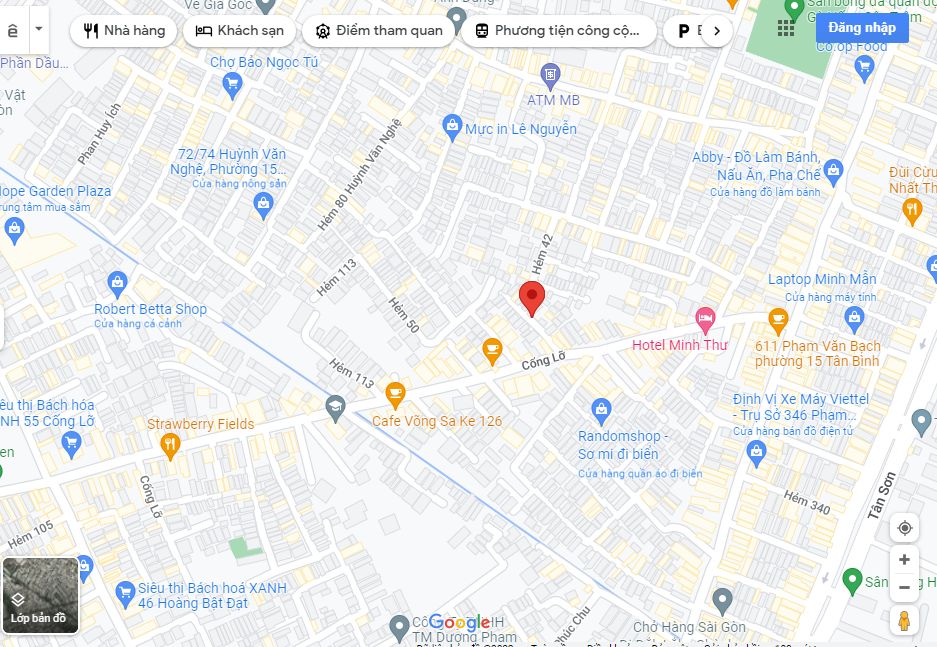Kích hoạt tính năng in 2 mặt của máy in HP có hỗ trợ in 2 mặt tự động
Cách kích hoạt tính năng in 2 mặt tự động, của tất cả các dòng máy in HP có hỗ trợ in 2 mặt tự động. Kích hoạt chức năng in mặt cho máy in HP laser P2015D, P2015DN, P2055D, P2055DN, 3005D, 3005DN, P3015D, P3015DN, M400D, M401DN.
KÍCH HOẠT TÍNH NĂNG IN 2 MẶT TỰ ĐỘNG MÁY IN HP.
+ Rất nhiều máy in có chức năng in 2 mặt của hãng HP, khi được cài vào máy tính nó chỉ in 1 mặt, in 2 mặt máy sẽ báo lỗi, nguyên nhân do bản driver các bạn cài chưa đúng hoặc máy tính tự nhận driver chưa đủ.
Các bạn chỉ cần vài thao tác kích hoạt cho nó là được.
Áp dụng cho tất cả các model của HP như HP laser P2015, P2055D, P2055DN, 3005D, 3005DN, P3015D, P3015DN, M400D, M401DN...
Thao Tác.
- Trên máy tính các bạn mở hộp thoại RUN bằng cách nhấn kết hợp 2 phím Cửa Sổ và phím R trên bàn phím.

- Hộp thoại RUN hiện ra cá bạn gõ vào chữ Control Printers xong nhấn OK.

- Hộp thoại Devices and Printers hiện ra, các bạn nhấp phải chuột vào máy in cần chỉnh chọn printer Properties. (Trong hình tôi chọn máy in Hp Laserjet P2055D làm mẫu)

- Một hộp thoại nhỏ xuất hiện các bạn chọn TAB Device Settings, tiếp theo chọn Duplex Unit (For 2-sided Printing) ô bên phải đang hiển thị Not Installed nhấp vào mũi tên xuống chọn Installed xong chọn OK

- Như vậy là là các bạn đã kích hoạt tính năng in 2 mạt tự động của máy in HP.
- Nếu các bạn làm theo theo các bước trên, công đoạn nào đó không giống như trong hình, có thể driver bạn cài chưa đúng hoặc bị lỗi. Hãy thử cài lại driver.
CHÚC CÁC BẠN THÀNH CÔNG.
.....................................
Mayinvugia.com Là đơn vị chuyên cung cấp máy in cũ, máy scan cũ giá rẻ uy tín chất lượng tốt nhất tại TpHCM từ nhiều năm nay.
Chúng tôi cam kết mang đến cho quý khách hàng những sản phẩm tốt nhất, hình thức đẹp nhất, giá rẻ nhất, thời gian giao hàng nhanh nhất, bảo hành uy tín.
Rất mong được sự ủng hộ của quý khách hàng. Xin cảm ơn!

Một số dòng máy gắn vào máy tính Windows tự động cập nhật driver ta không phải cài, những máy Windows không tự cập nhật thì chúng ta phải tải Driver về cài.
Nếu khách hàng gặp khó khăn trong quá trình cài đặt, chúng tôi có thể hỗ trợ qua UltraViewer để cài giúp bạn. (UltraViewer là phần mềm dùng điều khiển máy tính từ xa qua mạng internet) Tải UltraViewer: Link Download

Cách Reset Drum và Mực Brother DCP 1511, 1601, 1801...
Giá: VNĐMáy còn: fix99%. Hướng dẫn cách reset Drum, reset Mực [toner] máy in Brother DCP 1511, 1601, 1801... Thao tác bằng cách bấm trên bàn phím, dễ dàng thực hiện

Cách Reset Drum và Mực Brother Mfc 1616nw, 1810,1811, 1910, 1901, 1916NW...
Giá: VNĐMáy còn: fix99%. Hướng dẫn Cách Reset Drum Brother Mfc 1616nw, 1810, 1811, 1901, 1910, 1916NW... Thao tác bằng cách nhấn nút trên bàn phím máy in.

Cách tăng mực đen đậm cho máy in Hp sử dụng hộp mực 35A, 78A, 85A
Giá: VNĐMáy còn: fix99%. Máy in laser đen trắng HP bản in bị mờ. Các tăng độ đen đậm rõ nét cho máy in HP, cách chỉnh tăng độ rõ nét cho bản in máy in Hp laser P1005, P1006, P1102, P1102w, P1505, 1566, 1606, M1132, M1212nf, M125, M127.

Cách tăng mực đen đậm rõ nét cho máy in Canon Laser đen trắng
Giá: VNĐMáy còn: fix99%. Máy in Canon bản in bị mờ, các tăng độ đen đậm bản in cho máy in Canon, cách tăng độ rõ nét cho máy in canon, Cách chỉnh tăng độ rõ nét cho máy in Canon A3 A4. Áp dụng cho hầu hết các model máy in laser A3 A4 của hãng Canon.

Cách reset mực máy in Brother MFC L2701D, L2701DW, DCP L2520D.
Giá: VNĐMáy còn: fix99%. Reset Toner máy in đa năng Brother MFC L2701D, L2701DW, DCP L2520D. khi máy báo lỗi lỗi Replace toner, Toner low, Toner Empty. Thao tác trên bàn phím rất dễ dàng

Cách reset Drum máy in Brother 2701d, 2701dw, DCP 2520d
Giá: VNĐMáy còn: fix99%. Bài viết hướng dẫn cách reset drum máy in đa năng Brother MFC 2701d, 2701dw, DCP 2520d. Khi màn hình máy in báo lỗi [Replace Drum] hoặc [Drum End Soon].

Cách reset Toner và Drum máy in Brother Mfc 7360, 7470D, 7860dw
Giá: VNĐMáy còn: fix99%. Mayinvugia.com hướng dẫn các bạn reset mực và reset drum cho máy in brother mfc 7360 - mfc 7470d - mfc 7860dw. Reset toner brother 7360, Reset toner brother 7470d, Reset toner brother 7860dw. Reset drum brother 7360, Reset drum brother 7470d, Reset drum brother 7860dw.

Dấu hiệu nhận biết khi máy in hết mực, hoặc sắp hết mực
Giá: VNĐMáy còn: fix99%. Mayinvugia.com Hướng dẫn cách nhận biết máy in hết mực, hoặc máy in sắp hết mực, máy in báo lỗi mực. Áp dụng cho tất cả các dòng máy in của tất cả các hãng.
.jpg)
Máy in Brother Hl 2361dn, 2366dw báo Replace Drum. Cách reset
Giá: VNĐMáy còn: fix99%. Máy in brother hl 2361dn - brother 2366dw dùng một thời gian, máy in sẽ báo lỗi Replace Drum. Hướng dẫn cách reset để hết thông báo lỗi.

Tài liệu hướng dẫn sử dụng Các dòng máy fax Panasonic
Giá: VNĐMáy còn: fix99%. Trang Download tài liệu hướng dẫn sử dụng máy fax của hãnh Panasonic. Các model Kx-fp 342, Kx-fp 701, Kx-fp 711, Kx-fl 422, Kx-fl 512, Kx-fl 402, Kx-fl 612, Kx-ft 73, Kx-ft 77, Kx-ft 903, Kx-ft 933, Kx-ft 983, Kx-ft 987.

Lỗi khi máy tính ra lệnh in, máy in không chạy ra giấy
Giá: VNĐMáy còn: fix99%. Cách xử lý sự cố khi máy tính ra lệnh in máy in không chạy ra giấy, máy in có quay cơ giấy không chạy ra, máy in có đá giấy giấy không lên được. những sự cố này ít nhiều các bạn đã gặp phải khi sử dụng máy in.
.jpg)